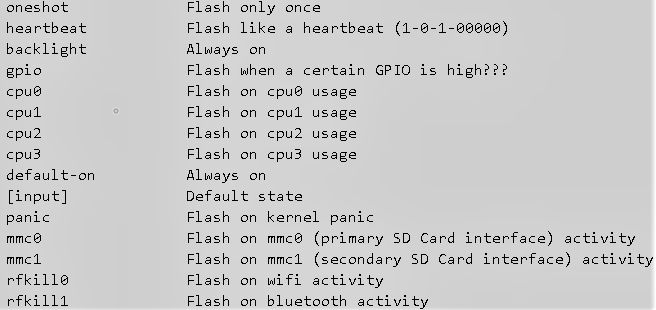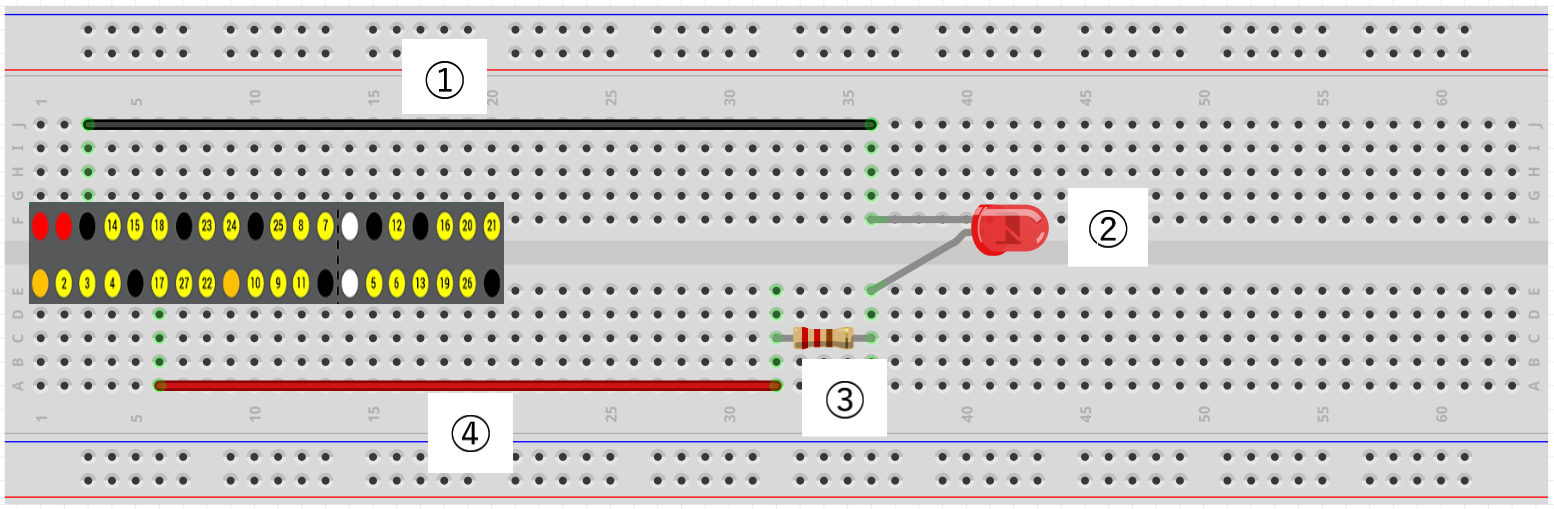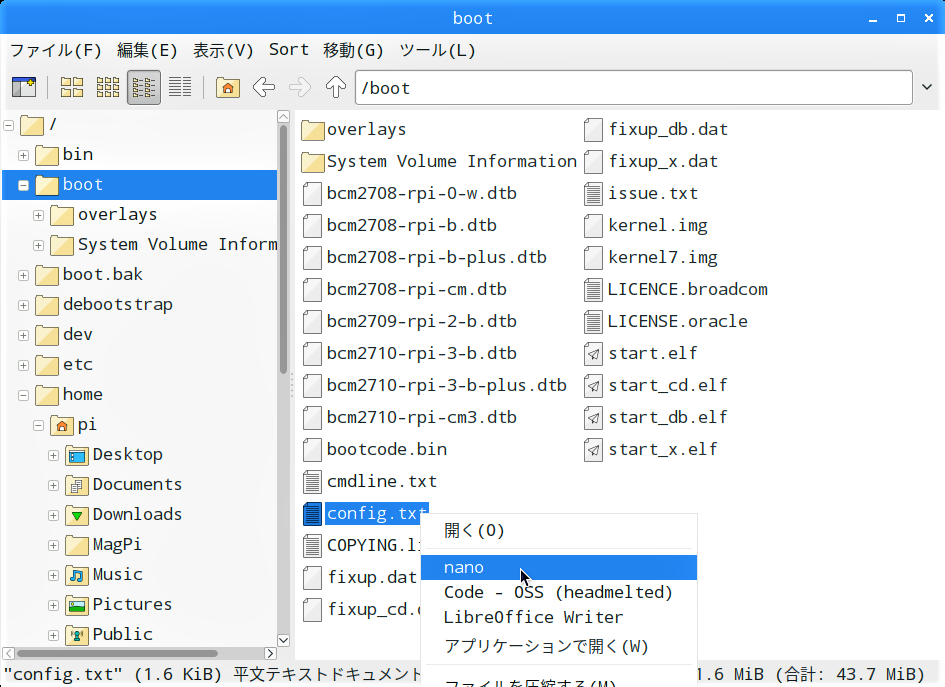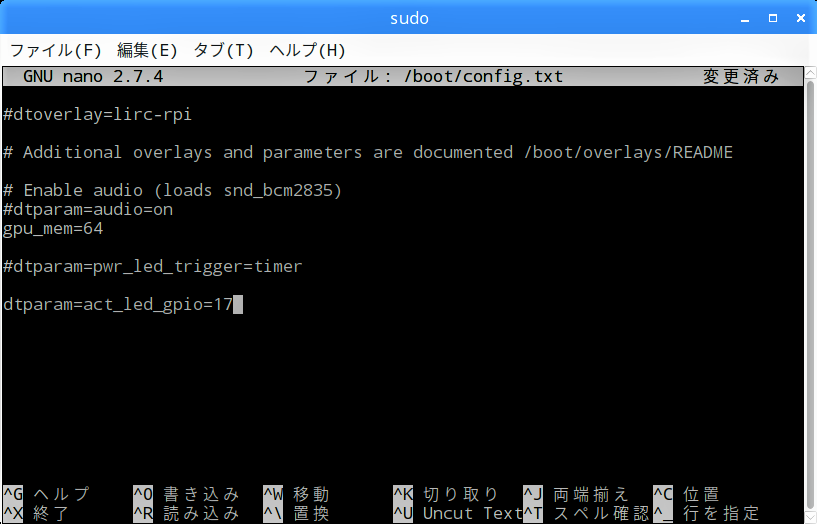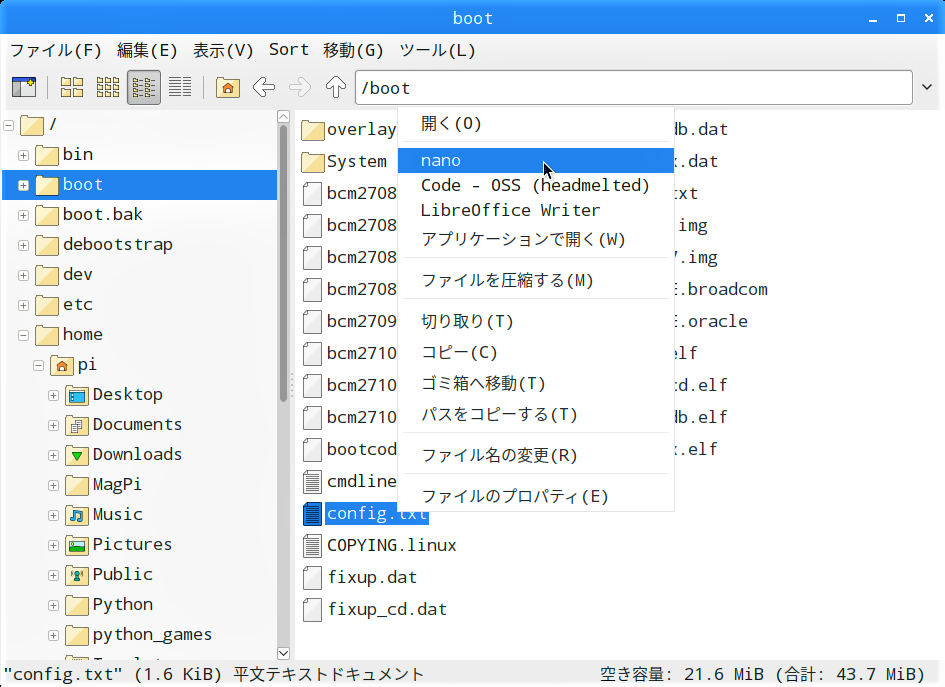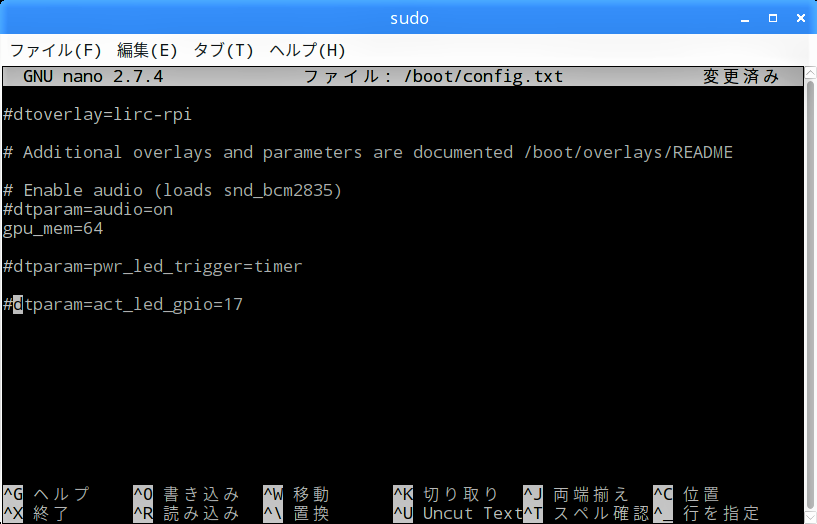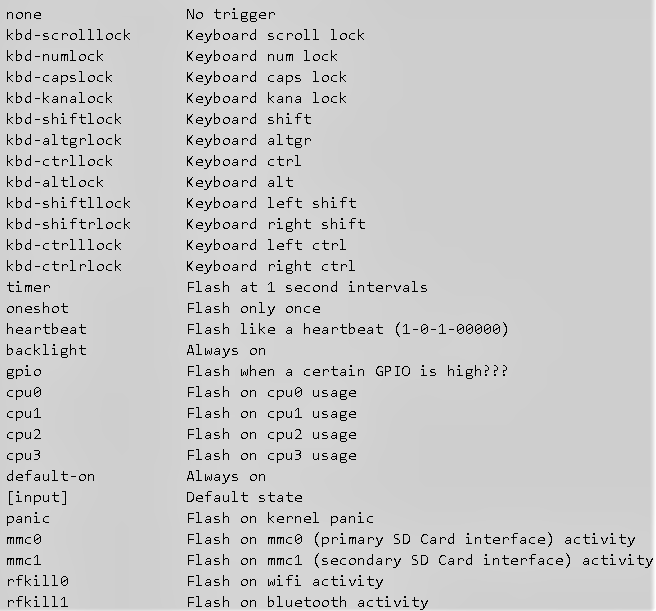前回の記事「【 第39回 】1番簡単なLED不要のLチカ」では、Raspberry Pi本体のLED(赤)を本来の用途(電源ON)から変更して”Lチカ”させてみましたが、今回は逆にに基板上のLED(緑)の表示(SDカードへのアクセス)を外付けのLEDで行う設定をしてみます。
今回使った部品
- Raspberry Pi 3 Model B × 1
- 40Pinフラットリボンケーブル
- 40Pin T型GPIO拡張ボード
- ブレットボード × 1
- LED × 1
- 抵抗 220Ω × 1
- ジャンプワイヤー(オス/オス) × 2
実体配線図
設定ファイル"config.txt"を上書きして、SDカードへのアクセス状況を外付けLEDで表示する
再起動中から、基板上のLED(緑)が消えてブレッドボード上のLEDがSDカードへのアクセスに伴って点滅するようになりました。
Raspberry Pi本体のLED設定一覧表
関連情報を検索していたら、このページに行き当たりました。情報のソースは不明ですが、1番下にある”rfkill1″なんかは是非使ってみたいと思います。